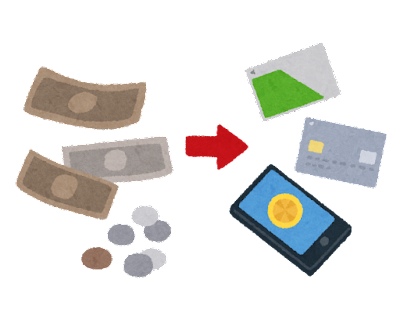スマホで決済できる電子マネーは、PayPayとLINE Payを使ったことがあります。息子と旅行した岐阜では、お店もタクシーも現金かPayPayの二択でした。LINE Payは家族への送金で使いました。とりあえずその場合限りの使い方しかできず、以降活用することはありませんでした。
会計をスピーディに済ませられることについては「いいな」と感じていましたが
PayPayは、前もってセブン銀行でATM入金しないと使えなかったので、モバイル決済にそこまで大きなメリットを感じていませんでした。
前もって入金するプリペイド型電子マネーと違い、クレジットと紐づける後払い電子マネーなら「手間が掛からなくて向いてるかも!」と思ったので
賢く生きるためのテクい話はようわからん主婦が
この度、楽天カード・イオンカード・Suicaをスマホに取り込んでみた記録です。
結論、『こんな便利なやつ、なんでもっと早く使わんかったんや』。
ポストペイ型電子マネー【QUICPayとiD】
QUICPayやiDとは、クレジットカードと紐づけて利用する後払い式電子マネーのことです。それをポストペイ型電子マネーと呼ぶようです。
クレジットカード決済が多い人かつ、普段使うお店が電子マネー対応している場合にはたいへん便利なツールです。
クレジットカード会社によってQUICPayかiDのどちらと提携しているか決まっています。
我が家で所有している楽天カードはQUICPay、イオンカードはiDとそれぞれ提携しています。

iPhoneなら「Wallet」アプリ、
Android なら「 Google PayTM 」アプリに
カードを設定するだけで、すぐに利用できます。
クレジットカードが手元にあれば、登録するのは3分くらいでできました。
iPhoneのウォレットにイオンカードを追加設定してみます。
(既に楽天カード2枚とSuicaを登録済み)
まずは
設定>ウォレットとApple Pay
を開きます。
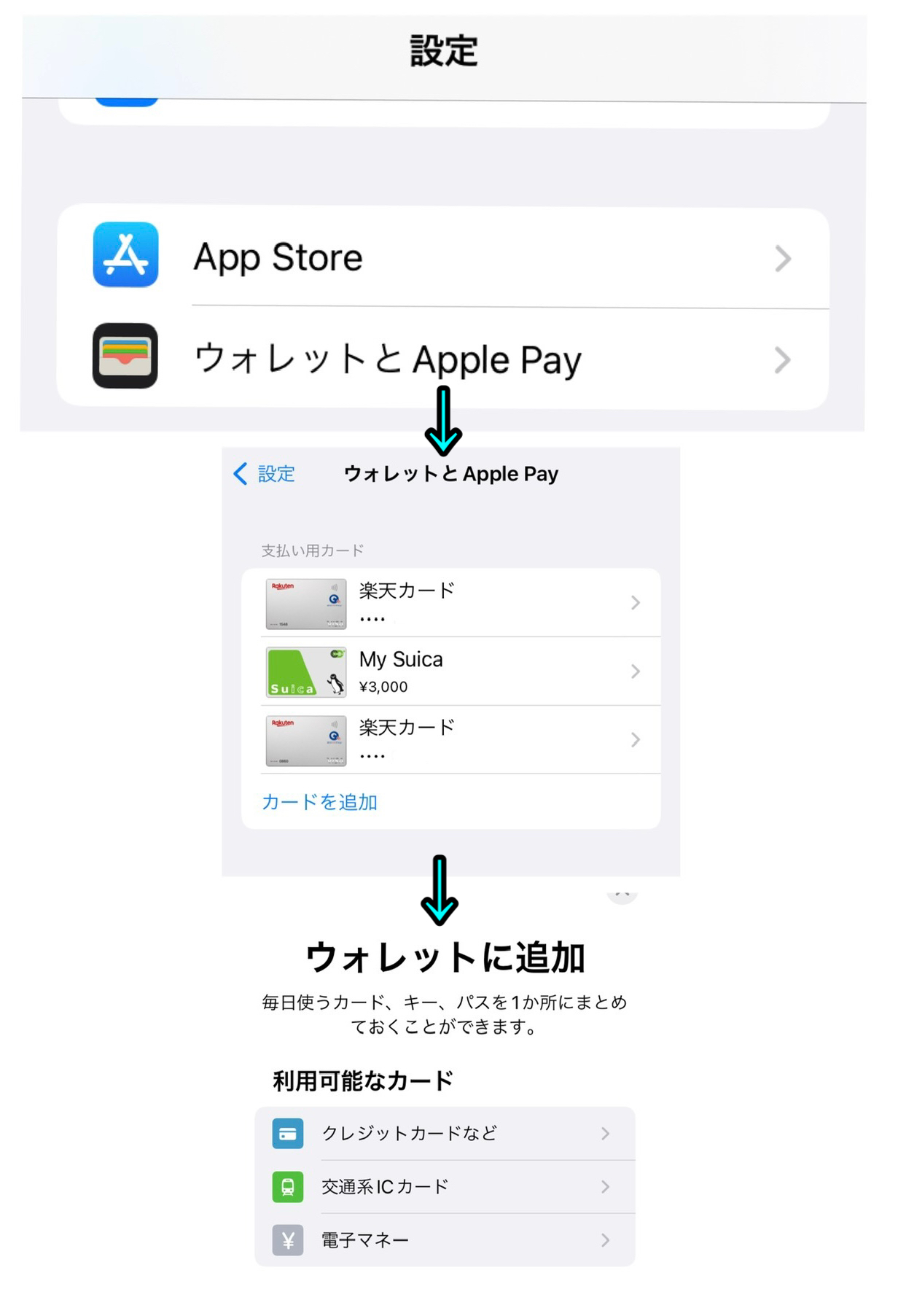
「クレジットカードなど」を選びます。
スラスラと進めます。
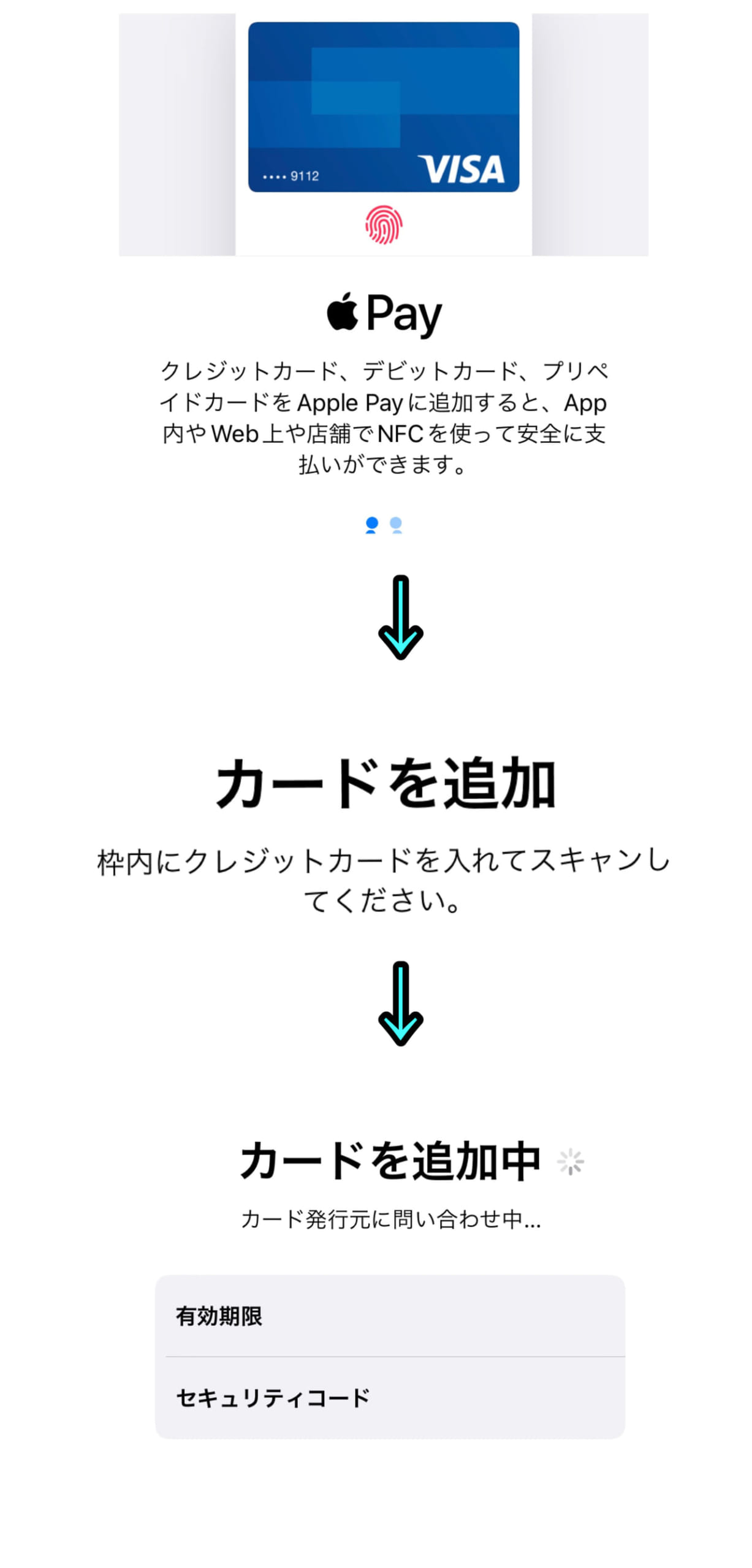
クレジットカードの有効期限やセキュリティコードを入力。
言われた通りやればいいので簡単でした。ハイテク系どんくさいあるある「え、ちゃんとやってんのにうまいこと行かへんねんけど」とはなりません。
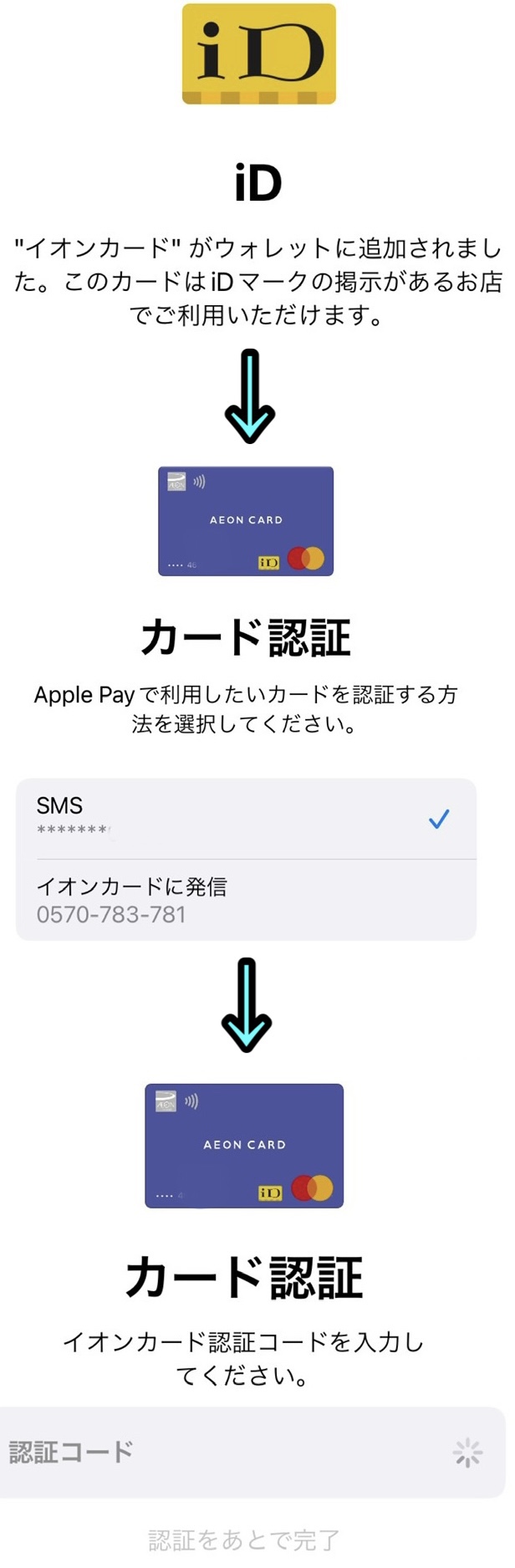
SMSを選択すると、メッセージで認証番号が送られてくるので
それを入力します。
無事、イオンカードを追加することができました。
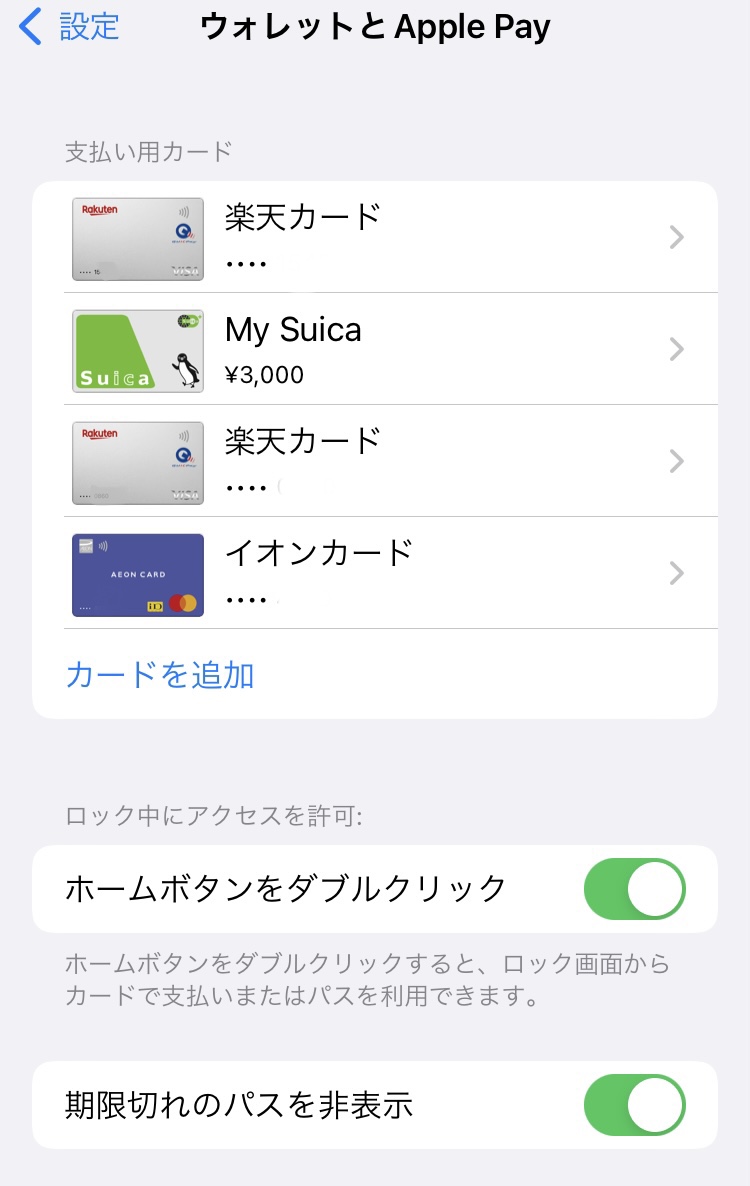
支払い時には、ホームボタンを2回素早く押すと起動します。(iPhone SEの場合)
メインカードの選択は、ウォレット画面から可能です。
家計用、自分用のカードと、用途に応じて切り替えたい時も素早く操作できます。
交通系IC 実物ICOCAからモバイルSuicaへ
今まで電車に乗る時には、ICOCAを使っていました。
現状、ICOCAはモバイル決済はできません。
オートチャージやオンラインチャージもできません。
「駅でICOCAに5000円現金チャージし、残高が減ればまた5000円チャージする」
というサイクルで生きてきました。
多くても月に1〜2度しか電車に乗らないので何の疑問も持っていませんでしたが、
「そういえばスマホで改札通れるんやっけ」と今更ながら思ったわけであります。
そもそも私は 「Suicaは関東のカードであって、関西で使うもんじゃない」と思い込んでいる節がありました。全くそんなことはないのに。
さて、まずは手元にあるiPhoneでSuicaのアプリを取得します。
クレジットカードを使って、Suicaに三千円、オンライン入金しました。
初めてスマホで改札通る時は、「ホンマにこれで通れるんか?画面真っ暗やけどSuicaのアプリ起動しとかんでいいんか?」とめちゃくちゃドキドキしました。
後ろに誰もおらんことを確認して、真っ暗なスマホをそっと改札機にかざしたらスッと通れました。
めっちゃ感動。
持っていたICOCAはこの度お役御免です。残高を使い切ってデポジット500円返金のため、みどりの窓口に行きます。
スマホ決済、便利すぎた
メインカードが楽天なので、私が主に使うのはQUICPayなのですが
導入してみて、使えるお店がとても多いことに驚きました。
決済の時間がとても短い。通信中〜みたいな時間がない。
うっかり財布を忘れても大丈夫。
かなり快適に利用しています。
へぇ、そんな便利なんだ!と思った方はぜひお試しください。